Как отключить WiFi Direct в Windows 10
Опубликовано: 2021-10-27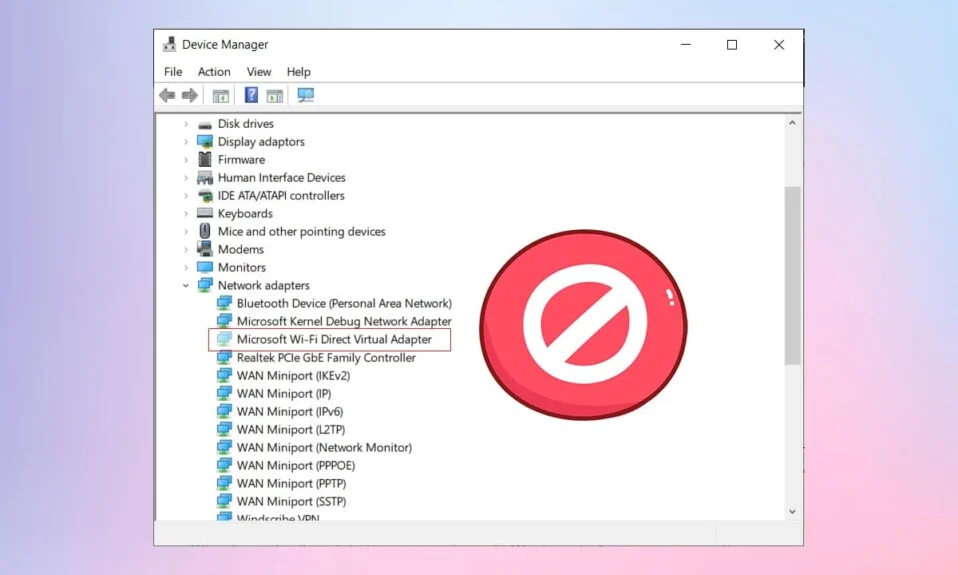
С невероятно длинным списком функций, которые Microsoft предоставляет встроенным в операционную систему Windows, вполне нормально забыть о некоторых из них. Одной из таких функций является создание точки доступа Wi-Fi для ПК, аналогичной нашим мобильным устройствам, для совместного использования интернет-соединения с пользователями, находящимися поблизости. Эта функция называется Hosted Network и автоматически устанавливается на все настольные и портативные компьютеры с поддержкой Wi-Fi . Впервые он был представлен в Windows 7, но теперь он включен в утилиту командной строки Netsh в Windows 10. Инструмент командной строки с ОС создает виртуальный беспроводной адаптер Wi-Fi Direct для совместного использования интернет-соединения или довольно быстрой передачи файлов между двумя устройствами. устройства. Несмотря на свою полезность, Hosted Network редко вызывает какие-либо действия и служит просто неудобством для большинства пользователей, поскольку может мешать вашему сетевому соединению. Кроме того, это может вызвать путаницу, поскольку он отображается вместе с другими адаптерами в приложениях и настройках конфигурации. После отключения это приводит к повышению производительности сети. Итак, если вы редко или никогда не используете свое устройство в качестве точки доступа Wi-Fi, знание того, как отключить виртуальный адаптер Microsoft WiFi Direct на компьютерах с Windows 10, может быть весьма полезным. Итак, читайте ниже!
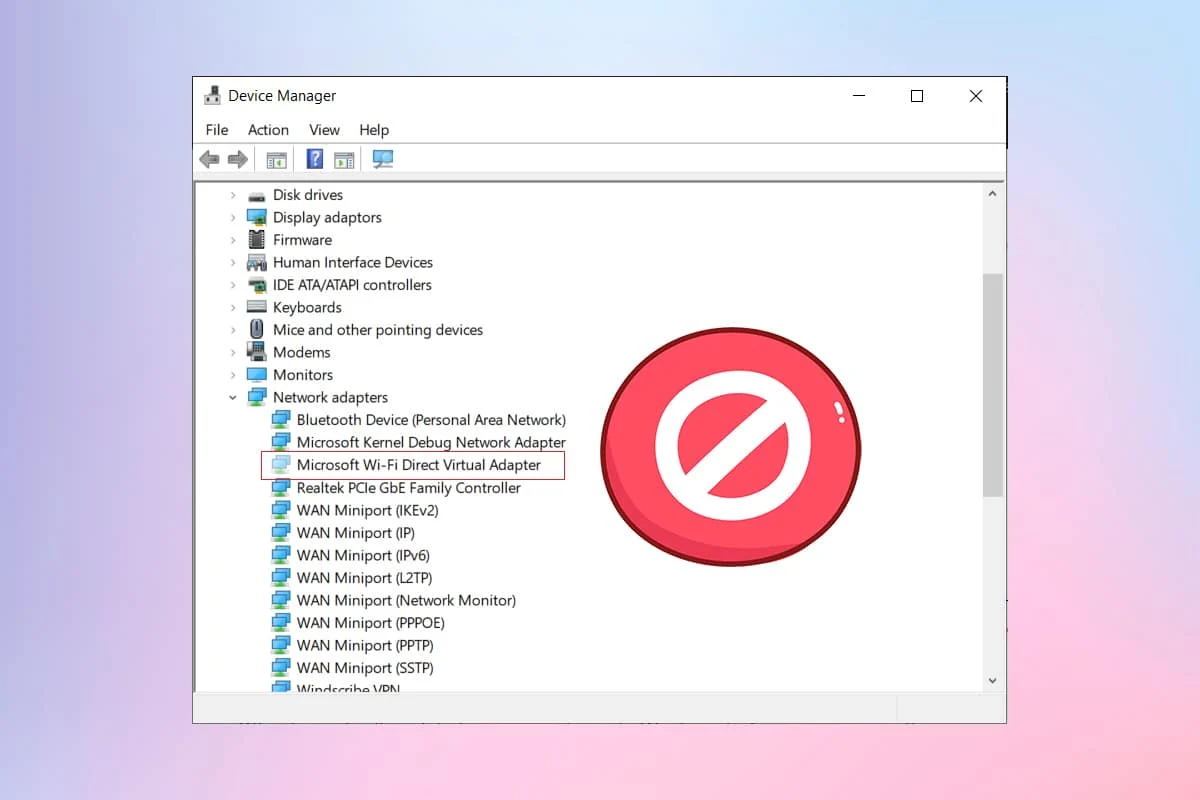
Содержание
- Как отключить виртуальный адаптер Microsoft WiFi Direct на ПК с Windows 10
- Способ 1: отключить Wi-Fi Direct через диспетчер устройств
- Способ 2: отключить WiFi Direct через CMD/PowerShell
- Способ 3: удалить WiFi Direct через редактор реестра
- Часто задаваемые вопросы (FAQ)
Как отключить виртуальный адаптер Microsoft WiFi Direct на ПК с Windows 10
Существует два хорошо известных и простых способа отключить виртуальный адаптер Microsoft WiFi Direct в Windows 10: через диспетчер устройств, командную строку с повышенными привилегиями или окно PowerShell. Однако, если вы хотите навсегда удалить адаптеры Wi-Fi Direct, а не просто временно отключить их, вам потребуется изменить редактор реестра Windows. Чтобы узнать больше, прочитайте Что такое WiFi Direct в Windows 10? здесь.
Способ 1: отключить Wi-Fi Direct через диспетчер устройств
Давние пользователи Windows могут знать о встроенном приложении диспетчера устройств, которое позволяет просматривать и контролировать все аппаратные устройства, как внутренние, так и внешние, подключенные к компьютеру. Диспетчер устройств разрешает следующие действия:
- обновить драйверы устройств.
- удалить драйверы устройств.
- включить или отключить драйвер оборудования.
- проверьте свойства и детали устройства.
Вот шаги, чтобы отключить WiFi Direct в Windows 10 с помощью диспетчера устройств:
1. Одновременно нажмите клавиши Windows + X , чтобы открыть меню опытного пользователя , и выберите «Диспетчер устройств », как показано на рисунке.
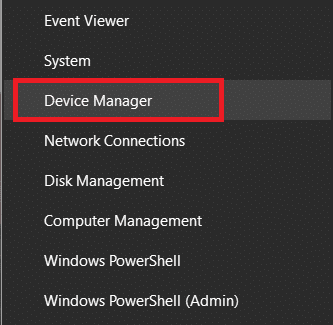
2. После запуска диспетчера устройств разверните метку « Сетевые адаптеры », дважды щелкнув ее.
3. Щелкните правой кнопкой мыши виртуальный адаптер Microsoft Wi-Fi Direct и выберите « Отключить устройство » в появившемся меню. Если ваша система содержит несколько виртуальных адаптеров Wi-Fi Direct , отключите их все таким же образом.
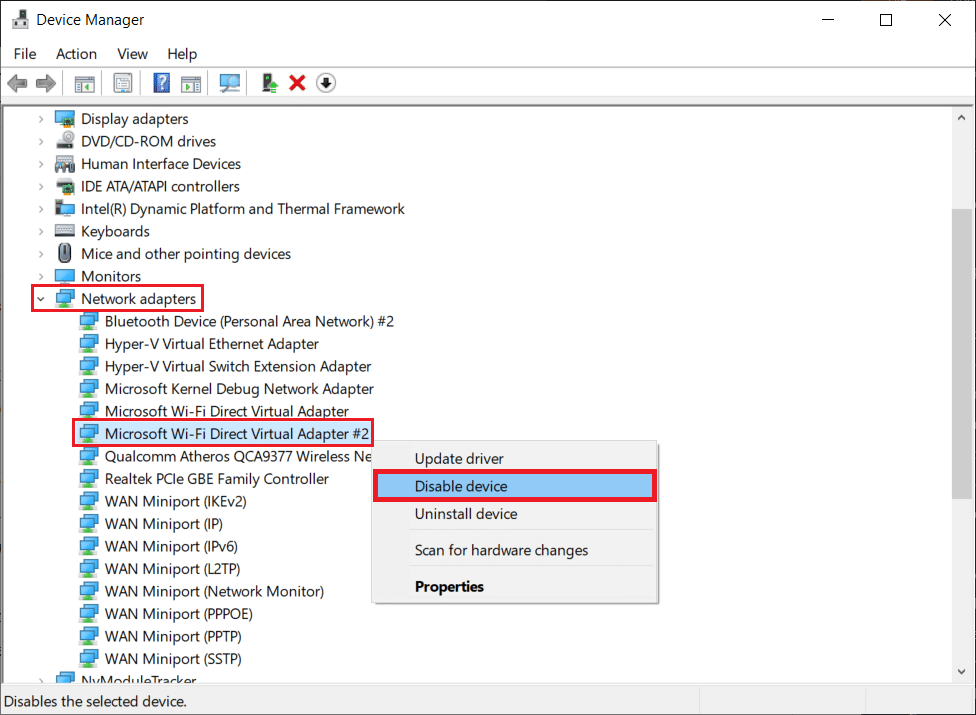
Примечание. Если вы не нашли здесь виртуальный адаптер Wi-Fi Direct , нажмите « Просмотр» > « Показать скрытые устройства », как показано ниже. Затем выполните шаг 3 .
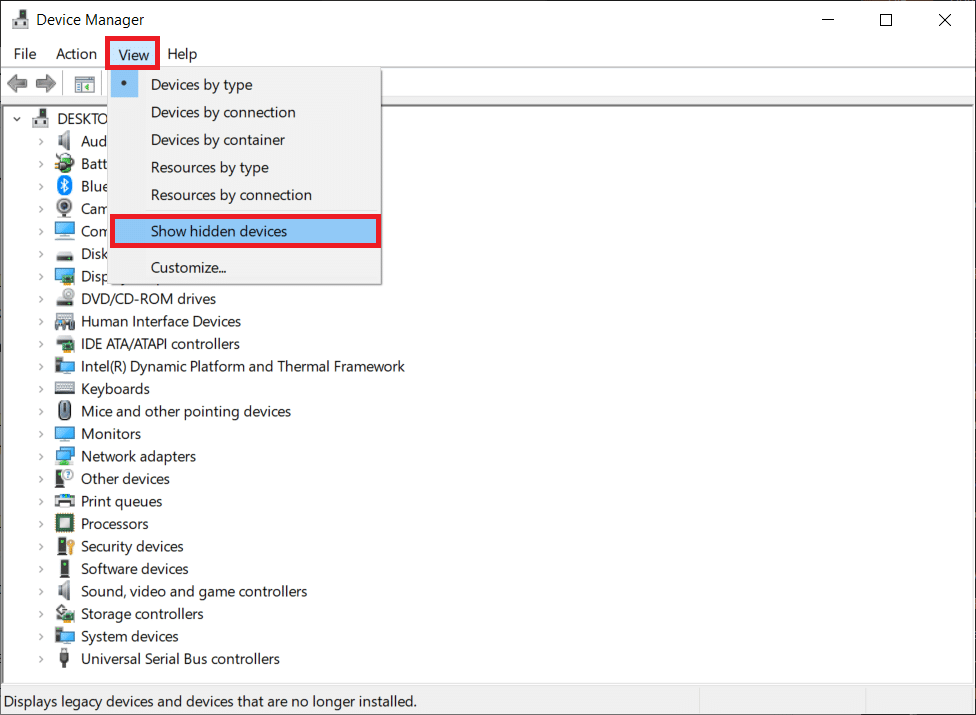
4. После отключения всех адаптеров выберите «Действие» > «Сканировать на наличие изменений оборудования », как показано ниже.
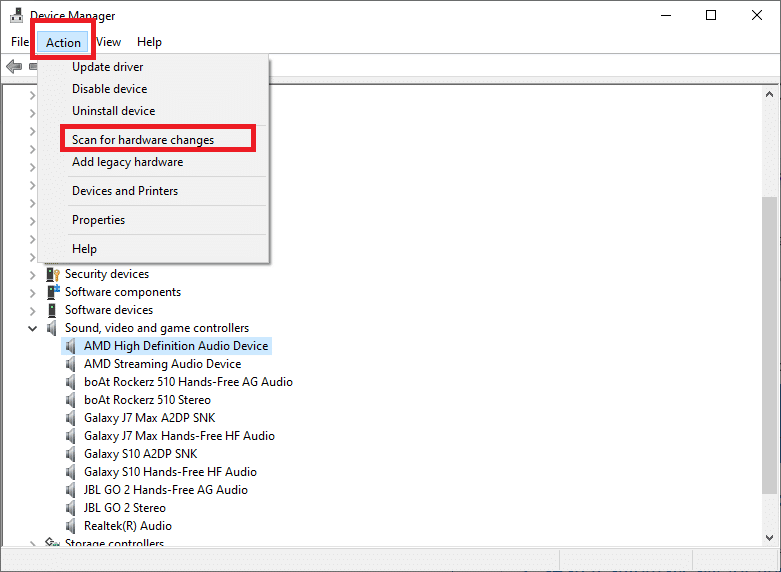
Примечание. Если в будущем вы захотите снова включить устройство прямого Wi-Fi, просто перейдите к соответствующему драйверу, щелкните его правой кнопкой мыши и выберите « Включить устройство ».

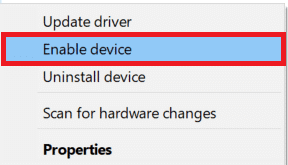
Способ 2: отключить WiFi Direct через CMD/ PowerShell
Кроме того, вы также можете отключить Windows 10 WiFi Direct из окна PowerShell или командной строки с повышенными привилегиями. Команды одинаковы независимо от приложения. Просто выполните указанные шаги:
1. Нажмите «Пуск » и введите командную строку в строке поиска Windows.
2. Затем выберите « Запуск от имени администратора », чтобы запустить командную строку с правами администратора.
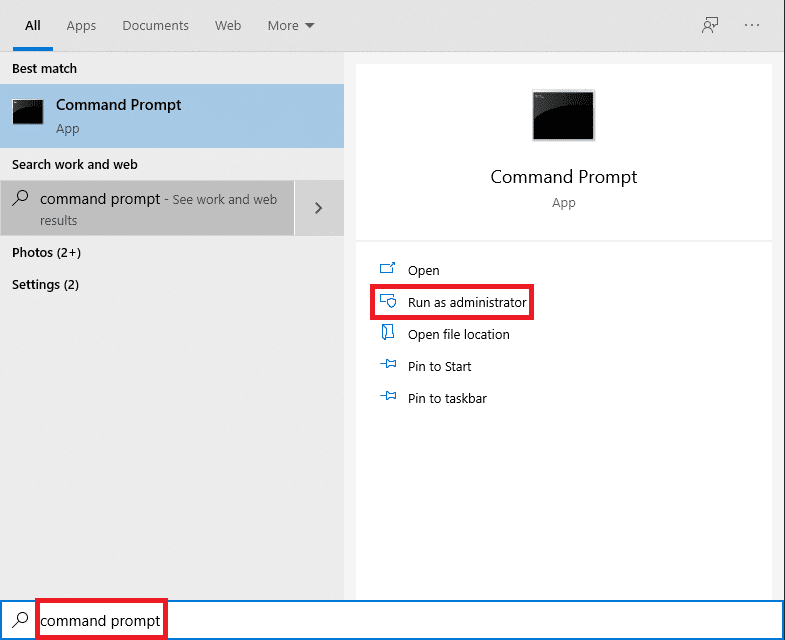
3. Введите данную команду, чтобы сначала отключить активную размещенную сеть, и нажмите клавишу Enter :
netsh wlan остановить размещенную сеть
4. Отключите виртуальный адаптер WiFi Direct, выполнив данную команду:
netsh wlan set hostednetwork mode=disallow
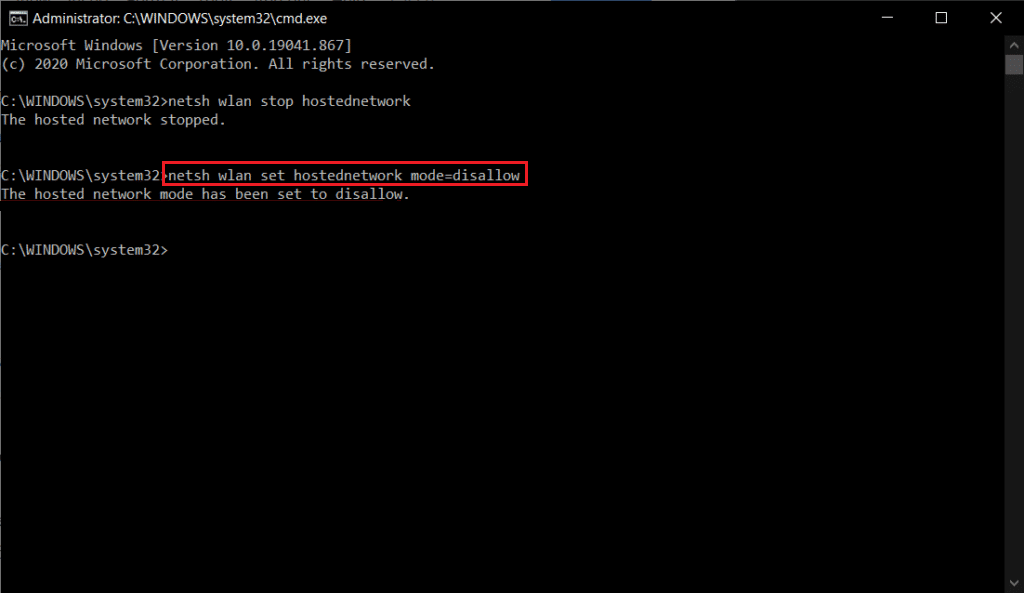
Примечание. Чтобы снова включить адаптер и перезапустить размещенную сеть в будущем, выполните указанные команды одну за другой:
netsh wlan установить режим hostednetwork = разрешить netsh wlan запустить размещенную сеть
Читайте также: Исправление ошибки «Устройство не перенесено» в Windows 10
Способ 3: удалить WiFi Direct через редактор реестра
В отчетах предполагается, что вышеуказанные методы только временно отключают адаптеры Wi-Fi Direct, и перезагрузка компьютера вернет их к жизни. Чтобы навсегда удалить адаптеры Wi-Fi Direct, пользователям необходимо сбросить существующие настройки в реестре Windows и, таким образом, предотвратить автоматическое создание новых адаптеров при запуске компьютера.
Примечание. Будьте осторожны при изменении значений реестра, так как любая ошибка может вызвать дополнительные проблемы.
1. Запустите окно команды «Выполнить», одновременно нажав клавиши Windows + R.
2. Здесь введите regedit и нажмите OK , чтобы запустить редактор реестра .
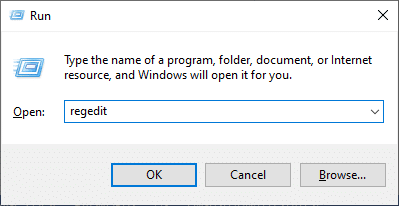
3. Введите следующий путь на панели навигации и нажмите Enter .
HKEY_LOCAL_MACHINE\SYSTEM\CurrentControlSet\services\Wlansvc\Parameters\HostedNetworkSettings
4. На правой панели щелкните правой кнопкой мыши HostedNetworkSettings и выберите Удалить , как показано.
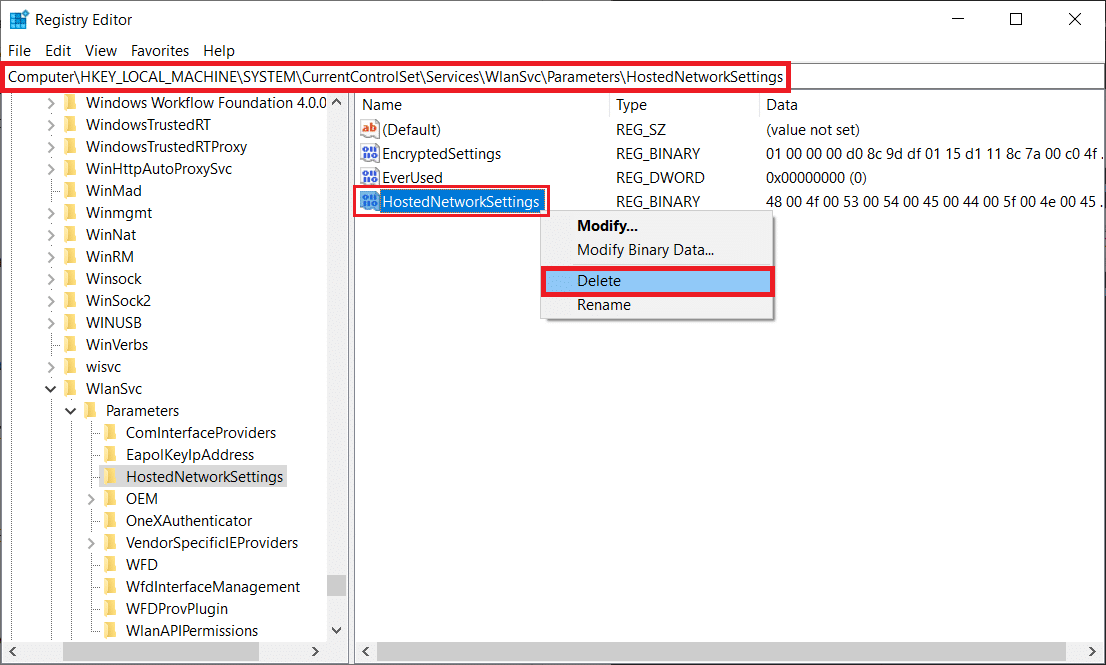
5. Подтвердите всплывающее окно , чтобы удалить файл, и перезагрузите компьютер .
Примечание. Вы можете выполнить команду netsh wlan show hostednetwork в CMD, чтобы проверить, действительно ли были удалены настройки размещенной сети. Параметры должны быть помечены как « Не настроено» , как показано выделенным цветом.
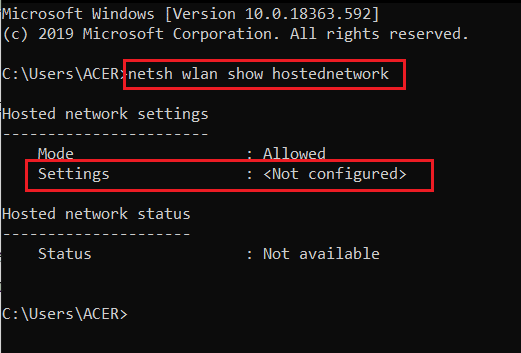
Если вы хотите узнать, как использовать виртуальный адаптер Microsoft WiFi Direct, прочтите статью Что такое адаптер Microsoft Virtual WiFi Miniport и как его включить?
Часто задаваемые вопросы (FAQ)
Q1. Как отключить соединение WiFi-Direct?
Ответ Чтобы отключить Wi-Fi Direct, откройте CommandPprompt от имени администратора. Введите данную команду и нажмите Enter: netsh wlan stop hostednetwork .
Q2. Как удалить адаптер Microsoft Virtual Wi-Fi Miniport?
Ответ Чтобы навсегда удалить адаптер Wi-Fi Miniport, удалите значение HostedNetworkSettings, хранящееся в редакторе реестра Windows, следуя способу 3 этого руководства.
Рекомендуемые:
- Как изменить автозагрузку программ в Windows 10
- Исправить ошибку синего экрана Windows 10
- Исправление обновления Windows 10, ожидающего установки
- Как отключить микрофон в Windows 10
Мы надеемся, что вы узнали , как отключить WiFi Direct в Windows 10 . Дайте нам знать, какой метод работал для вас лучше всего. Дайте нам знать ваши вопросы и предложения в разделе комментариев ниже.
